Come creare una canzone pop
Fare il cantautore pop è un sogno che coltivi fin da quando eri bambino: peccato, però, che non ti si sia mai presentata l’opportunità di sfoggiare le tue doti artistiche in questo campo. Beh, non è mai troppo tardi: forse, in questo momento, difficilmente riuscirai a “sfondare” nel mondo della musica, ma nulla ti vieta di provare a creare qualche canzone pop, anche per puro divertimento.
Se l’idea ti stuzzica, in questa guida posso mostrarti come creare una canzone pop avvalendoti di alcuni strumenti adatti allo scopo. Naturalmente, il grosso del lavoro devi farlo tu, con la tua creatività e le tue doti artistiche. I programmi di cui ti parlerò, infatti, sono dei semplici tool che bisogna saper usare per riuscire a tirar fuori qualcosa di decente.
Allora, posso sapere che ci fai ancora lì impalato? Forza e coraggio: mettiti bello comodo, prenditi tutto il tempo di cui hai bisogno per concentrarti sulla lettura dei prossimi paragrafi, cerca di trovare l’ispirazione giusta per comporre la tua prima canzone pop e, naturalmente, cerca di mettere in pratica le “dritte” che ti darò in relazione all’uso dei programmi elencati di seguito. Ti auguro buona lettura e buon divertimento!
Indice
Informazioni preliminari

Prima di entrare nel vivo dell’articolo, consentimi di fornirti alcune informazioni preliminari che ti saranno di grande aiuto per riuscire a creare una canzone pop. Si tratta di alcuni concetti di buonsenso che, con molta probabilità, hai già ben in mente ma, nel dubbio, è meglio ritornarci su un attimo prima di procedere.
Innanzitutto, è bene che tu sappia cos’è esattamente il pop, in modo da capire che tipo di testo e musica comporre. “Pop” non è altro che il diminutivo di popular music (in italiano “musica popolare), che trova origine, nella sua forma moderna, come derivazione del rock and roll. I testi delle canzoni pop, essendo destinate a un pubblico popolare, appunto, toccano argomenti che riguardano da vicino le persone e spesso sono influenzate dal periodo storico in cui vengono scritte.
Dalla citazione di Sibilla, riportata su questa voce di Wikipedia, la musica pop è “contraddistinta da alcuni aspetti specifici che riguardano il periodo storico di produzione, le forme testuali e linguistiche, gli attori sociali coinvolti, il modo in cui essi costruiscono la propria identità e, soprattutto, il rapporto con i mezzi di comunicazione di massa. In altre parole, la musica pop è un macrogenere musicale contemporaneo che ricomprende tutti i sottogeneri specifici della canzone popolare sviluppatisi a partire dall’avvento del rock and roll, contraddistinti dalla diffusione intermediale su supporti fonografici e mezzi di comunicazione”.
Come puoi riuscire a scrivere una canzone pop che possa essere definita tale? Dal momento che il mio non è un blog di musica, bensì di informatica, nelle prossime righe non ti spiegherò tecnicamente come realizzare una canzone pop, nel senso di quale metrica usare, quali sono i termini che funzionano meglio e così via. Mi concentrerò, invece, come ti ho già accennato, sull’uso di alcuni strumenti software adatti per la composizione di musica.
Pertanto, se vuoi fare un lavoro decente, prima di cimentarti nell’effettiva realizzazione della tua prima “opera musicale”, ti invito caldamente a studiare musica, seguire corsi specifici (anche online) su come comporre canzoni e acquistare libri sull’argomento. Chiariti questi aspetti fondamentali, direi che possiamo effettivamente procedere!
Come comporre una canzone pop
Entriamo nel vivo della trattazione e vediamo subito come comporre una canzone pop con l’ausilio di alcuni programmi, app e servizi online adatti allo scopo. Li trovi elencati di seguito.
Come creare una canzone pop con IA
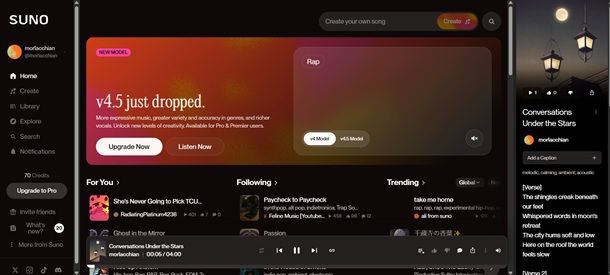
Se desideri creare una canzone pop, potresti anche rivolgerti a dei servizi basati su intelligenza artificiale che permettono di realizzare interi pezzi in maniera veramente molto semplice.
Suno, ad esempio, è una valida risorsa alla quale puoi ricorrere per creare musica con l’intelligenza artificiale in modo facile e alquanto intuitivo. Il servizio, nella sua versione gratuita, offre 50 crediti free al giorno (considera che ogni canzone realizzata ne scala 5), e permette di utilizzare i contenuti per scopi non commerciali.
Se hai esigenze diverse, c’è la possibilità di sottoscrivere varie tipologie di abbonamenti Premium a pagamento, con costi a partire da 8 dollari al mese, i quali permettono di ottenere un numero molto più elevato di crediti e acquisire i diritti d’autore per un utilizzo commerciale dei contenuti.
Per cominciare a utilizzare il servizio, collegati alla sua pagina principale e clicca su Sign Up in alto a destra. Ora, procedi registrandoti con un account Apple, un account Discord, un account Google, un account Facebook o un account Microsoft. In alternativa, puoi anche registrarti tramite il numero di telefono.
Una volta completata la registrazione, dovresti ritrovarti davanti al tutorial iniziale della piattaforma, quindi, clicca su Next, poi alla domanda What genres are you into?, rispondi con Pop e clicca su Next, dopodiché digita eventualmente uno username e un display name e fai clic su Next. Adesso, inserisci la data di nascita e clicca su Done.
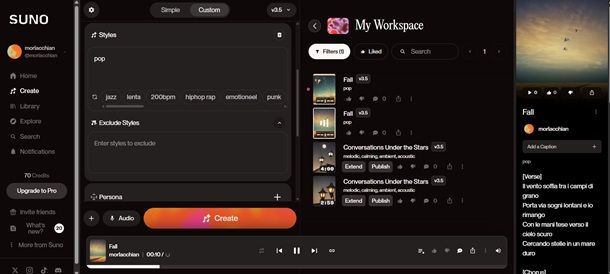
A questo punto, dovresti ritrovarti nella schermata principale del servizio. Come prima cosa, clicca su Custom in alto a sinistra e utilizza dunque il campo di testo che trovi nel riquadro Lyrics per scrivere il testo della canzone. In alternativa, potresti anche cliccare su Auto in alto a destra nel riquadro e digitare eventualmente una descrizione del testo che vorresti realizzare per fare in modo che il testo della canzone venga generato in automatico.
Ora, nel riquadro Styles puoi aggiungere tutti i tag che si addicono allo stile della canzone che hai in mente di creare. Sicuramente, puoi selezionare il tag pop e poi eventualmente anche altri pertinenti. Nel riquadro Persona, puoi invece indicare una canzone o un artista che l’intelligenza artificiale può imitare durante il processo di realizzazione del pezzo musicale.
Adesso, nel riquadro More Options, dai un titolo alla canzone e quando sei pronto clicca su Create in basso per ottenere il risultato. In genere, vengono realizzate due differenti versioni, quindi, per ascoltarle, non devi fare altro che cliccare sul titolo della canzone che appare sulla destra. Ti ricordo che con un account gratuito puoi anche scaricare una canzone (cliccando con il tasto destro su di essa, selezionando la voce Download > MP3 Audio e poi Download Anyway), ma non sarà possibili utilizzare i contenuti per scopi commerciali.
Inoltre, ti informo che Suno è disponibile anche come app per dispositivi mobili Android (verifica su store alternativi se il tuo device non ha i servizi Google) e iOS. Se vuoi saperne di più su come creare una canzone con l’intelligenza artificiale, leggi pure la mia guida tutta incentrata sull’argomento.
FL Studio (Windows/macOS/Android/iOS/iPadOS)
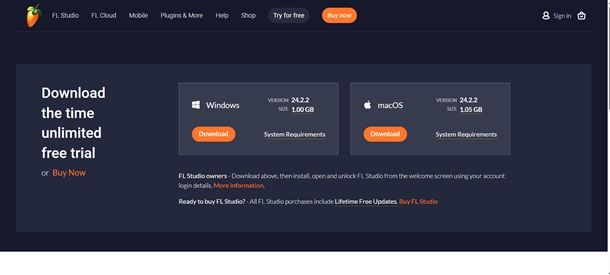
Un primo programma che ti consiglio di provare è FL Studio, considerato da molti la migliore applicazione desktop per comporre musica di ogni genere, compresa quella pop. Puoi vederlo come una sorta di studio di registrazione virtuale che permette di comporre, remixare ed editare brani, oltre che registrare in formato MIDI. È disponibile anche come app per Android e iOS/iPadOS, qualora la cosa ti interessasse.
Prima di descriverti il suo funzionamento, tieni conto del fatto che è possibile testarne le funzionalità mediante la versione di prova gratuita, utilizzabile per 21 giorni. Terminata la trial, bisogna comprare la versione a pagamento, che parte da 99 euro (maggiori info qui).
Per scaricare la trial di FL Studio, recati su questa pagina e fai clic sul pulsante Download in corrispondenza del riquadro di Windows o macOS.
Una volta completato il download del file d’installazione, se usi Windows, apri il file .exe che hai appena ottenuto e clicca sui pulsanti Sì e Next. Ora, accetta i termini di contratto cliccando sul bottone I Agree e poi fai di nuovo clic sul pulsante Next per due volte consecutive. Dopo aver scelto la cartella di destinazione per l’installazione, prosegui con un clic sul tasto Next per altre due volte consecutive e concludi il tutto, cliccando sul pulsante Install. Su Mac, invece, devi solo aprire il file .dmg, lanciare l’eseguibile che trovi all’interno e seguire poi le indicazioni a schermo (cliccando sempre su Continua e inserendo, quando richiesto, la password di amministrazione del Mac).
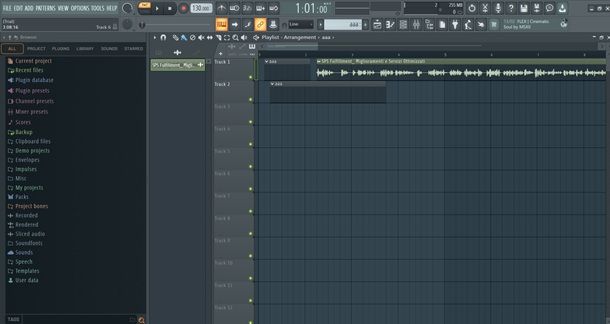
Dopo aver installato e avviato il programma, puoi iniziare a prendere “confidenza” con la sua interfaccia, che come puoi notare è alquanto articolata, seppur ben strutturata. Nella sezione di sinistra si trova il pannello contenente le varie cartelle relative ai componenti del programma, tra cui file relativi al progetto corrente, plugin, preset, etc.; nella sezione centrale, invece, ci sono i pattern degli strumenti, mentre nella sezione di destra si trova la console di editing, che contiene le tracce su cui trascinare i campioni audio selezionati.
Per cominciare, apri la finestra del mixer. Se non la visualizzi, premi il simbolo delle levette verticali presente nella toolbar in alto. A seguire, seleziona con un clic uno dei canali che trovi, come ad esempio Insert1.
Una volta fatto ciò, imposta i BPM (Battiti Per Minuto) come preferisci utilizzando l’apposita funzione collocata nella toolbar e attiva il metronomo cliccando sulla relativa icona a fianco (sulla destra). Seleziona poi la modalità Song nella sezione dei comandi del player, quindi premi il pulsante rosso per la registrazione e scegli l’opzione Audio, into the playlist as an audio clip nella nuova finestra apertasi, in modo da avviare l’acquisizione del sonoro. Al termine, premi il bottone di stop per interromperla.
Quando hai finito il tuo progetto, ricordati, poi, di salvarlo nel formato .flp, agendo dal menu File > Save (tenendo conto che nella trial di FL Studio non potrai riaprirlo in un secondo momento) o esportalo in formati come MP3, WAV, etc., agendo questa volta dal menu File > Export.
Naturalmente, ci sarebbe davvero tantissimo altro da dire su questo programma e io ti consiglio di provare a “smanettare” un po’ per imparare a utilizzarlo al meglio. Inoltre, se vuoi ulteriori indicazioni su come usare FL Studio, troverai di grande utilità la guida che ho interamente dedicato a questo programma.
GarageBand (macOS/iOS/iPadOS)
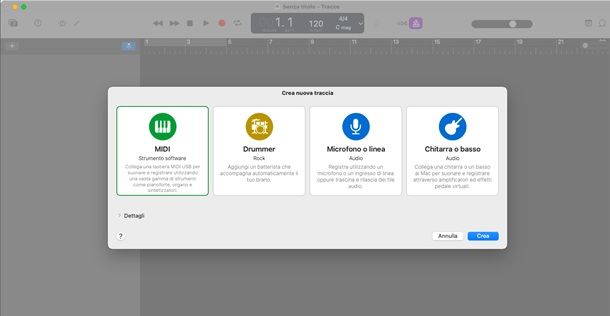
Hai un dispositivo Apple? Beh, allora puoi pensare di realizzare i tuoi brani pop sfruttando GarageBand. Si tratta di un’applicazione sviluppata da Apple che è installata “di serie” su Mac, iPhone e iPad. Nelle prossime righe ti parlerò principalmente della sua versione desktop. Nel caso tu non la dovessi avere sul tuo Mac, puoi ottenerla in modo del tutto gratuito dal Mac App Store oppure tramite questa pagina dell’App Store se hai un iPhone o un iPad.
Una volta che hai installato e avviato GarageBand, seleziona l’icona Nuovo progetto nel menu laterale di sinistra, seleziona la voce Progetto vuoto e clicca sul pulsante Scegli in basso a destra. Dopodiché specifica il tipo di traccia che vuoi realizzare e fai clic sul pulsante Crea. Successivamente, fai clic sul bottone REC posto nella parte superiore della finestra, per avviare una nuova registrazione, o eventualmente importa un file audio che hai già pronto all’uso, agendo dal menu File > Apri.
Avvaliti, dunque, dell’editor di GarageBand per realizzare e/o modificare la tua composizione: sulla sinistra della finestra è presente la libreria di suoni e strumenti; in alto si trovano i tool mediante i quali è possibile effettuare il missaggio dei brani; in basso c’è l’editor che permette di usufruire dei controlli e dell’equalizzatore, mentre per regolare il ritmo, attivare il metronomo, mandare avanti o indietro la riproduzione e così via, puoi avvalerti dei tool posti nella parte in alto della finestra.
Quando avrai terminato di realizzare la tua composizione pop, apri il menu Condividi, seleziona la voce Esporta brano su disco, assegna un nome al file e scegli il formato di esportazione e la qualità in cui salvarlo. Per molte più informazioni in merito a come usare GarageBand, ti rimando alla lettura dell’approfondimento che ho interamente dedicato all’applicazione.
Noteflight (Online)
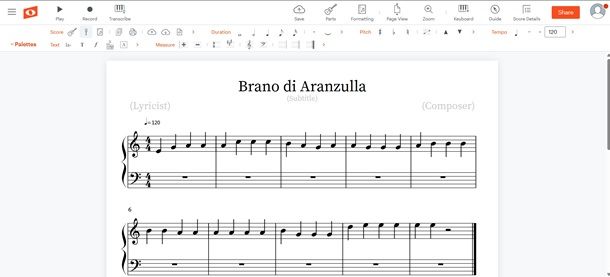
Se vuoi, puoi adoperare anche qualche servizio online per comporre canzoni pop, come Noteflight. Questa applicazione Web è gratuita (almeno nella sua versione “base), oltre che semplicissima da usare. Prima di spiegarti come funziona, ci tengo a precisare che richiede la creazione di un account gratuito e che, l’accesso a tutte le funzioni (come quella che permette di registrare dei pezzi e di scaricarli), richiede la sottoscrizione di un abbonamento, che parte da 7,95 dollari/mese.
Per avvalertene, recati sulla pagina principale del servizio e clicca sul pulsante Get Started Free. A questo punto, indica qual è il motivo per cui vuoi registrarti e clicca su Continue. Nella schermata successiva, apponi il segno di spunta sulla casella relativa all’accettazione delle condizioni d’uso della piattaforma e poi digita un tuo indirizzo email nel campo apposito, specifica la tua età, clicca su Non sono un robot e su Sign Up oppure procedi registrandoti tramite un account Google o un account Facebook.
Adesso, scegli uno username e clicca su Continue, dopodiché rispondi alle domande che ti vengono poste in merito al tuo strumento preferito, a come ti reputi in qualità di compositore e così via. Fatto ciò, clicca su Get Started! in basso. Ora, nella successiva schermata, se non vuoi procedere con la sottoscrizione dell’abbonamento a pagamento, fai clic sul pulsante No thanks, take me to Noteflight Basic (Free) per continuare con la versione gratuita.
A registrazione avvenuta, chiudi gli eventuali fumetti che compaiono a schermo riguardanti le spiegazioni delle principali funzionalità del servizio (se ritieni non ti servano) e passa subito all’editor di Noteflight. Clicca, dunque, sul pulsante Create a Score al centro dello schermo per iniziare il tuo primo progetto e decidi poi se creare un progetto da zero o se importare un file.
A questo punto, per iniziare a comporre la musica della tua canzone, clicca sul pulsante con Parts nella barra in alto e poi utilizza la barra laterale di destra per scegliere tutti gli strumenti di cui hai bisogno. Puoi aggiungere degli strumenti cliccando su Add Part, selezionando lo strumento di tuo interesse e cliccando poi su OK.
Ora, tutto ciò che devi fare è selezionare uno degli strumenti di tuo interesse nella parte destra e poi agire direttamente sul foglio di lavoro. Come puoi notare, in base allo strumento scelto, al passaggio del cursore sul pentagramma potrai inserire note, pause, accordi, e così via.
Volendo, puoi anche vedere un’anteprima del risultato del tuo lavoro, facendo clic sul pulsante Play collocato in alto a sinistra. Se sei soddisfatto di quanto ottenuto, poi, fai clic sul pulsante Save posto in alto per salvare il lavoro.
Altre soluzioni per comporre musica pop

Concludo questa guida parlandoti di altre soluzioni per comporre musica pop che penso possano tornarti utili. Da’ loro almeno un’occhiata.
- Audacity (Windows/macOS/Linux) — non penso che questo programma abbia bisogno di molte presentazioni: si tratta di uno dei migliori software gratuiti e open source per registrare musica, in quanto offre vari tool di audio editing. Ci tengo anche a segnalarti che ho scritto una guida sul mio blog interamente dedicata a come usare Audacity.
- LMMS (Windows/macOS/Linux) — è un programma gratuito, open source e multipiattaforma, che offre editor avanzati per modificare suoni e basi ritmiche pre-impostate, nonché tool per la registrazione e numerosi altri strumenti per realizzare composizioni musicali di vario genere.
- Soundation (Online) — si tratta di un’applicazione Web utilizzabile da browser, che offre una gran quantità di loop e vari tool musicali. Funziona previa registrazione e l’accesso a tutte le funzioni è riservato a coloro che hanno sottoscritto l’abbonamento, che parte da 4,99 euro/mese.
- Music Maker JAM (Android/iOS/iPadOS) — è un’ottima applicazione gratuita (con la possibilità di fare diversi acquisti in-app per sbloccare ulteriori basi e contenuti) che consente di creare dei brani musicali con estrema facilità. Al primo avvio, sarai anche seguito da un tutorial che ti mostrerà come iniziare a usare l’app per realizzare i tuoi brani preferiti.
- n-Track Studio DAW (Android/iOS/iPadOS) — altra buona app che ha un’interfaccia complessa e piena di strumenti per fare musica, anche se ben strutturata. L’app è fruibile in modo del tutto gratuito, comunque sia, la versione completa che integra molte più funzioni e strumenti, ha un costo di 29,99 euro una tantum.
Per maggiori approfondimenti sulle app per creare musica o sui programmi per creare musica, ti rimando ai miei articoli tematici.

Autore
Salvatore Aranzulla
Salvatore Aranzulla è il blogger e divulgatore informatico più letto in Italia. Noto per aver scoperto delle vulnerabilità nei siti di Google e Microsoft. Collabora con riviste di informatica e cura la rubrica tecnologica del quotidiano Il Messaggero. È il fondatore di Aranzulla.it, uno dei trenta siti più visitati d'Italia, nel quale risponde con semplicità a migliaia di dubbi di tipo informatico. Ha pubblicato per Mondadori e Mondadori Informatica.






